Was ist Power Nap in macOS?

Power-Nickerchen sind nicht nur etwas, was nach einem schweren Mittagessen oder einem langen Morgen im Garten passiert. Macs verwenden auch eine Funktion namens "Power Nap", die Ihr System und Ihre Apps aktualisiert, während sich Ihr Mac im Energiesparmodus befindet.
Was Power Nap macht
Power Nap ist seit einigen Jahren ein macOS-Feature. Die Funktionen variieren je nachdem, ob Ihr Mac mit dem Stromnetz oder mit dem Akku verbunden ist.
Einige Aktivitäten treten unabhängig vom Stromversorgungsstatus auf:
- Kontakte, Notizen, iCloud-Dokumente, Fotostream und Erinnerungen werden aktualisiert Nehmen Sie Änderungen an Ihren anderen Geräten vor.
- Sie erhalten neue Nachrichten in Mail.
- Kalender werden mit neuen Einladungen und Ereignissen aktualisiert.
- Sie können den Standort Ihres Macs verfolgen, damit Find My Mac funktioniert, während er schläft .
Einige Power Nap-Aktivitäten treten nur auf, wenn Ihr Mac angeschlossen ist, einschließlich:
- Herunterladen von Softwareupdates und Mac App Store-Updates
- Time Machine-Backups
- Spotlight-Indizierung
- Aktualisieren des Help Center-Inhalts
Viele dieser Aktivitäten werden auf Stundenbasis durchgeführt. Time Machine-Sicherungen werden jede Stunde versucht, bis sie erfolgreich abgeschlossen sind. Softwareupdates werden täglich überprüft, Mac App Store-Updates werden wöchentlich überprüft
Von den zu aktualisierenden Apps müssen nur Mail und Notes geöffnet sein.
So aktivieren und optimieren Sie Power Nap (sofern Ihr Mac dies unterstützt)
Wenn Sie einen Mac besitzen, der in den letzten 5 Jahren oder so hergestellt wurde, sind die Chancen ziemlich gut, dass er Power Nap unterstützt. Der einfachste Weg, dies zu überprüfen, ist jedoch, einfach die Energiespareinstellungen zu öffnen.
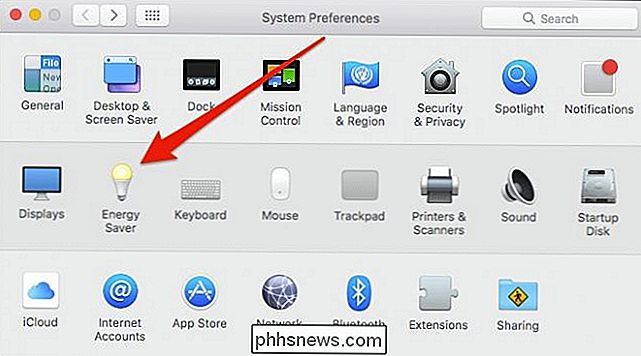
Die Power-Nap-Funktion ist die letzte Option. Wenn Sie es nicht sehen, unterstützt Ihr Mac Power Nap nicht.
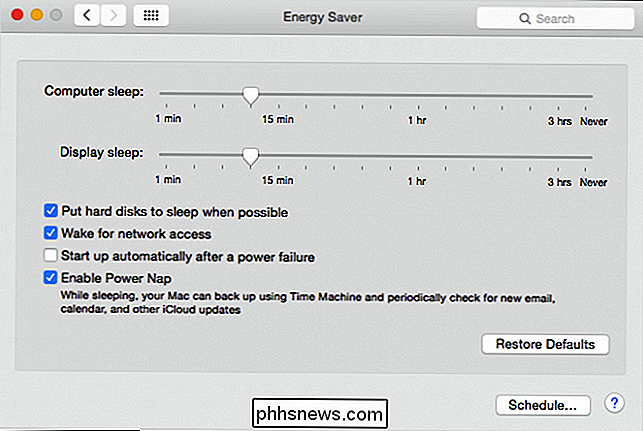
Wenn Sie einen Mac-Laptop verwenden, muss Power Nap für den Energiestatus Ihres Geräts konfiguriert werden, indem Sie die Tabs oben, entweder die Batterie, verwenden -powered ...
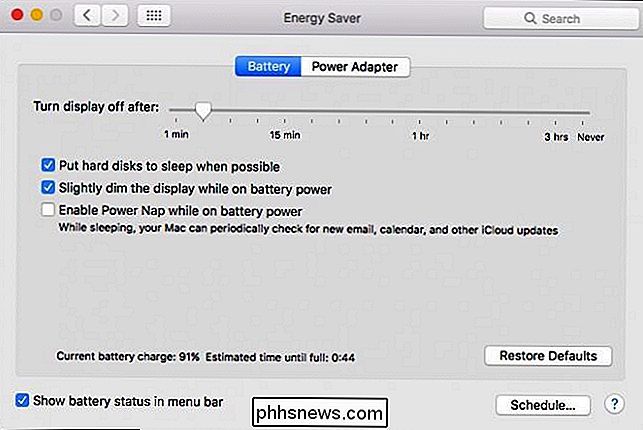
... oder mit dem Stromnetz verbunden ist.
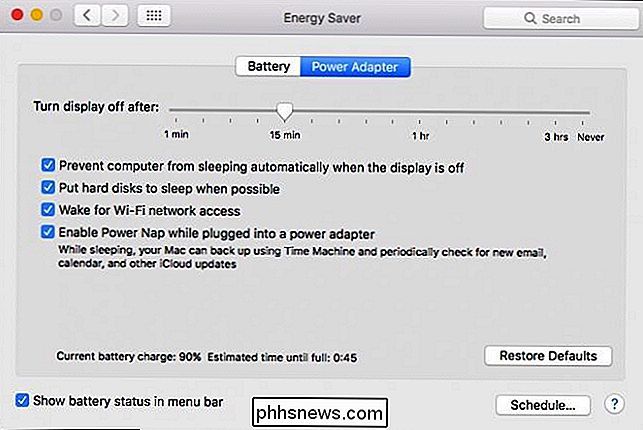
Power Nap ist lautlos, so dass Ihr Mac beim Aktualisieren keine Geräusche mehr zeigt. Ihr Mac kann sich warm anfühlen, obwohl Power Nap den Betrieb unterbricht, bevor das Gerät überhitzt.
Für Mac-Laptops, die 2013 oder später hergestellt wurden, wird Power Nap weiter betrieben, bis der Akku leer ist. Frühere Modelle schalten Power Nap aus, sobald der Akku 30% oder weniger erreicht hat.
Wenn Sie Bedenken haben, wie schnell Ihr MacBook Akku verbraucht, kann dies daran liegen, dass Power Nap läuft, während Ihr Mac im Akkubetrieb ist. Wir empfehlen, alle extern angeschlossenen Geräte zu trennen, die Strom verbrauchen könnten, oder Power Nap auszuschalten, wenn Sie auf diese Funktionen verzichten möchten.
Es ist wahrscheinlich eine gute Idee, Power Nap auszuschalten, wenn Sie gerade mit Akkustrom arbeiten Sie gehen auf Geschäftsreise oder Urlaub und Sie werden nicht in der Nähe einer Stromquelle für längere Zeiträume sein. Andernfalls ist es vollkommen akzeptabel, das Gerät im eingeschalteten Zustand aktiviert zu lassen.

Können sich DNS-Server auf die Download-Geschwindigkeit auswirken?
Wenn es eine Sache gibt, der wir uns alle anschließen können, sind langsame Download-Geschwindigkeiten extrem frustrierend. Kann es bei der Suche nach besseren Download-Geschwindigkeiten dazu kommen, dass sich wechselnde DNS-Server positiv auswirken? Der heutige SuperUser Q & A Post hat die Antwort auf die Frage eines neugierigen Lesers.

So verhindern Sie, dass bestimmte Personen wissen, dass Sie ihre iMessage gelesen haben
Standardmäßig sendet iMessage eine Lesebestätigung an den Absender zurück, damit diese sehen können, wenn Sie ihre Nachricht gelesen haben. Sie können diese Funktion vollständig deaktivieren, aber was ist, wenn Sie Lesebestätigungen an einige Personen, aber nicht an andere senden möchten? VERWANDT: So verhindern Sie, dass Personen Ihre iMessage lesen können In iOS 10 , können Sie nun die Lesebestätigungen in jeder Konversation separat ausschalten.



